Roteadores são dispositivos essenciais em nossas vidas digitais, permitindo que vários gadgets se conectem à internet. No entanto, esses aparelhos possuem muito mais a oferecer além da simples transmissão de dados. Diversas funções pouco conhecidas podem elevar sua experiência online a um novo patamar de conveniência e segurança. Iremos apresentar 7 recursos secretos que seu roteador pode esconder.
1. Filtragem Inteligente de Conteúdo
Em um mundo repleto de informações, nem todo conteúdo online é adequado para todas as idades. É aí que entra a filtragem inteligente de conteúdo, uma função valiosa para pais preocupados com a exposição excessiva de seus filhos a materiais inapropriados. Muitos roteadores modernos oferecem a capacidade de bloquear ou permitir acesso a sites e aplicativos com base em categorias predefinidas.
Por exemplo, você pode restringir jogos online, redes sociais ou conteúdo adulto durante determinados horários. Alguns modelos avançados até permitem agendar períodos específicos para aplicar essas restrições, auxiliando no controle do tempo de tela das crianças. Essa opção de filtragem também pode ser útil para empresas que desejam limitar o acesso a certos sites durante o horário de trabalho.
Configurando a Filtragem de Conteúdo
A configuração da filtragem de conteúdo geralmente é acessada através da interface de administração do roteador. Siga estas etapas básicas:
- Acesse a página de configuração do roteador digitando o endereço IP na barra de endereços do navegador.
- Localize a seção de “Controle Parental” ou “Filtragem de Conteúdo”.
- Habilite a função e selecione as categorias que deseja bloquear ou permitir.
- Opcionalmente, defina horários específicos para aplicar as restrições.
- Salve as configurações e aproveite uma navegação mais segura.
2. Rede Privada Virtual (VPN) Integrada
As Redes Privadas Virtuais (VPNs) tornaram-se uma ferramenta essencial para proteger a privacidade online e acessar conteúdo restrito geograficamente. Surpreendentemente, alguns roteadores oferecem a capacidade de criar uma VPN integrada, permitindo que você se conecte à sua rede doméstica de forma segura e criptografada a partir de qualquer lugar do mundo.
Essa funcionalidade é especialmente útil quando você precisa acessar recursos da rede doméstica, como arquivos compartilhados, impressoras de rede ou câmeras de segurança, enquanto está fora de casa. Com uma VPN integrada, você pode desfrutar de uma conexão criptografada e protegida contra olhares indiscretos, garantindo a privacidade de seus dados.
Configurando a VPN Integrada
A configuração da VPN integrada pode variar de acordo com o modelo do roteador, mas geralmente envolve os seguintes passos:
- Acesse a interface de administração do roteador.
- Localize a seção de “VPN” ou “Servidor VPN”.
- Habilite a função e configure as opções de segurança, como o protocolo de criptografia e a autenticação.
- Anote as informações de conexão, como o endereço IP ou nome de domínio e as credenciais de acesso.
- Instale um cliente VPN compatível em seus dispositivos e conecte-se à sua rede doméstica de forma segura.
3. Priorização de Tráfego de Rede
Em um lar com vários dispositivos conectados, a largura de banda pode ficar sobrecarregada, resultando em uma experiência de navegação lenta e frustrante. É aí que entra a priorização de tráfego de rede, uma função que permite alocar recursos de rede de forma inteligente para atividades que exigem uma conexão estável e rápida.
Ao priorizar determinados tipos de tráfego, como streaming de vídeo, jogos online ou chamadas de vídeo, você garante que essas atividades tenham a largura de banda necessária para funcionar sem interrupções, mesmo quando a rede estiver congestionada. Essa função é especialmente útil para usuários que realizam tarefas críticas ou desfrutam de entretenimento de alta qualidade.
Configurando a Priorização de Tráfego
A configuração da priorização de tráfego pode variar de acordo com o modelo do roteador, mas geralmente envolve os seguintes passos:
- Acesse a interface de administração do roteador.
- Localize a seção de “Gerenciamento de Largura de Banda” ou “Priorização de Tráfego”.
- Habilite a função e selecione os tipos de tráfego que deseja priorizar, como streaming de vídeo, jogos online ou chamadas de voz sobre IP (VoIP).
- Opcionalmente, você pode atribuir prioridades específicas a dispositivos individuais ou intervalos de endereços IP.
- Salve as configurações e experimente uma navegação mais suave e responsiva.
4. Sistema de Nomes de Domínio Dinâmico (DDNS)
O DDNS (Dynamic Domain Name System) é uma solução inteligente para aqueles que desejam acessar sua rede doméstica de forma remota, mesmo quando seu provedor de internet atribui um endereço IP dinâmico que muda periodicamente. Com o DDNS configurado, você pode associar um nome de domínio permanente ao endereço IP dinâmico de sua rede, facilitando o acesso a dispositivos como câmeras de segurança ou servidores domésticos.
Em vez de memorizar um endereço IP complicado e constantemente alterado, você pode simplesmente digitar um nome de domínio fácil de lembrar para acessar sua rede de qualquer lugar. Essa funcionalidade é especialmente útil para profissionais que trabalham remotamente ou para aqueles que desejam monitorar suas casas enquanto estão ausentes.
Configurando o DDNS
A configuração do DDNS pode variar de acordo com o modelo do roteador, mas geralmente envolve os seguintes passos:
- Acesse a interface de administração do roteador.
- Localize a seção de “DDNS” ou “Servidor Dinâmico de Nomes de Domínio”.
- Habilite a função e selecione um provedor de serviço DDNS, como DynDNS, No-IP ou Duck DNS.
- Crie uma conta no provedor selecionado e obtenha um nome de domínio gratuito ou pago.
- Insira as credenciais da conta DDNS no roteador e salve as configurações.
- Agora, você pode acessar sua rede doméstica digitando o nome de domínio personalizado em qualquer navegador.
5. Firewall Integrado
A segurança cibernética é uma preocupação crescente, e um firewall robusto é essencial para proteger sua rede doméstica contra ameaças online, como ataques de hackers, malwares e vírus. Felizmente, muitos roteadores modernos vêm equipados com um firewall integrado, permitindo que você configure regras personalizadas para controlar o tráfego de entrada e saída.
Com o firewall ativado, você pode bloquear ou permitir determinados tipos de tráfego com base em endereços IP, portas de rede ou protocolos específicos. Essa camada adicional de segurança ajuda a garantir que apenas tráfego autorizado seja permitido, mantendo sua rede protegida contra possíveis ameaças.
Configurando o Firewall Integrado
A configuração do firewall integrado pode variar de acordo com o modelo do roteador, mas geralmente envolve os seguintes passos:
- Acesse a interface de administração do roteador.
- Localize a seção de “Firewall” ou “Segurança de Rede”.
- Habilite o firewall e defina as regras de acordo com suas necessidades, como bloquear ou permitir endereços IP específicos, portas ou protocolos.
- Opcionalmente, você pode configurar notificações de alerta para atividades suspeitas.
- Salve as configurações e desfrute de uma camada adicional de proteção para sua rede.
6. Rede Wi-Fi Dedicada para Convidados
Receber amigos e familiares em casa é sempre uma ocasião agradável, mas compartilhar sua rede Wi-Fi com estranhos pode representar um risco à segurança e privacidade. É aí que entra a função de rede Wi-Fi dedicada para convidados, permitindo que você crie uma rede separada para visitantes, mantendo sua rede principal protegida.
Ao configurar uma rede de convidados, você pode limitar o acesso à largura de banda disponível, garantindo que suas atividades não sejam afetadas pelo tráfego adicional. Além disso, essa rede separada impede que visitantes acessem seus dispositivos pessoais e recursos compartilhados, preservando sua privacidade.
Configurando a Rede Wi-Fi para Convidados
A configuração da rede Wi-Fi para convidados pode variar de acordo com o modelo do roteador, mas geralmente envolve os seguintes passos:
- Acesse a interface de administração do roteador.
- Localize a seção de “Rede de Convidados” ou “Rede Wi-Fi Separada”.
- Habilite a função e defina um nome e senha exclusivos para a rede de convidados.
- Opcionalmente, você pode limitar a largura de banda disponível para a rede de convidados.
- Salve as configurações e compartilhe as credenciais de acesso com seus visitantes.
7. Armazenamento em Rede (NAS)
Muitos roteadores modernos oferecem a capacidade de conectar dispositivos de armazenamento externo, como unidades flash USB ou discos rígidos, transformando-os em servidores de armazenamento em rede (NAS). Essa função permite que você compartilhe arquivos facilmente entre dispositivos conectados à sua rede doméstica, além de oferecer recursos avançados, como um servidor de mídia para transmitir conteúdo de vídeo ou música.
Alguns roteadores também incluem opções de backup automático, permitindo que você proteja seus dados importantes de forma conveniente. Com o armazenamento em rede, você pode acessar seus arquivos a partir de qualquer dispositivo conectado à rede, tornando-o uma solução prática para compartilhamento de arquivos e backup de dados.
Configurando o Armazenamento em Rede
A configuração do armazenamento em rede pode variar de acordo com o modelo do roteador, mas geralmente envolve os seguintes passos:
- Conecte um dispositivo de armazenamento externo, como um disco rígido externo ou uma unidade flash USB, a uma das portas USB do roteador.
- Acesse a interface de administração do roteador.
- Localize a seção de “Armazenamento” ou “Servidor de Armazenamento”.
- Habilite a função e configure as opções de compartilhamento de arquivos e backup, se disponíveis.
- Opcionalmente, você pode configurar um servidor de mídia para transmitir conteúdo para dispositivos conectados à rede.
- Salve as configurações e acesse seus arquivos compartilhados a partir de qualquer dispositivo conectado à rede.
Essas são apenas algumas das incríveis funções secretas que seu roteador pode oferecer. Ao explorar e configurar esses recursos, você pode desfrutar de uma experiência online mais segura, conveniente e personalizada. Não hesite em consultar o manual do usuário ou o site do fabricante para obter instruções específicas sobre como aproveitar ao máximo o potencial do seu roteador.



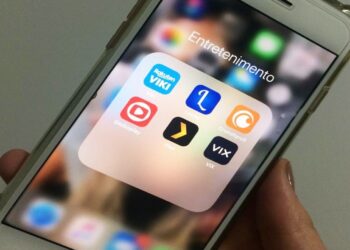

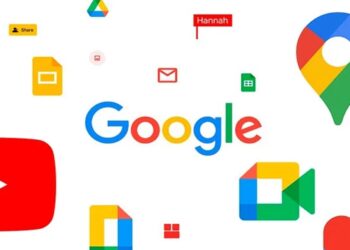


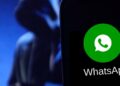



Debate sobre post